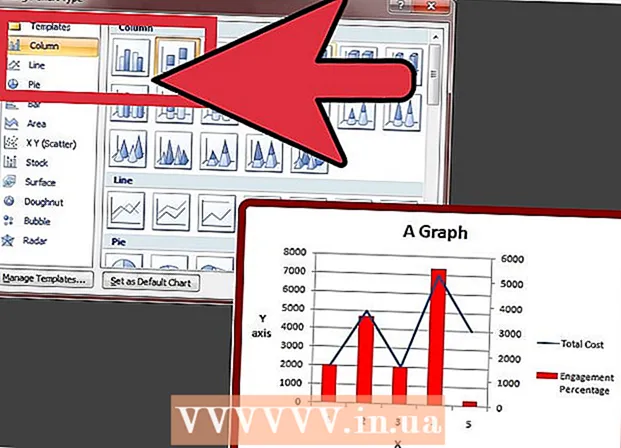Autor:
Charles Brown
Data Utworzenia:
6 Luty 2021
Data Aktualizacji:
2 Lipiec 2024

Zawartość
Dzięki FaceTime możesz bezpłatnie rozmawiać na swoim telefonie iPhone, iPadzie, iPodzie Touch lub komputerze Mac. Aby korzystać z FaceTime, musisz najpierw połączyć swój Apple ID z urządzeniem iOS. Przeczytaj, jak to zrobić w tym artykule.
Do kroku
 Na ekranie głównym dotknij „Ustawienia”.
Na ekranie głównym dotknij „Ustawienia”.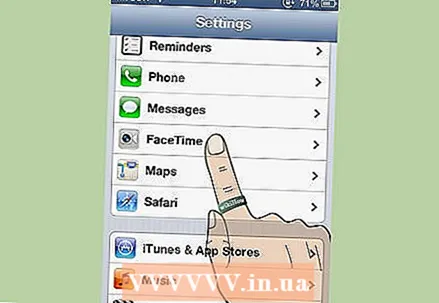 Dotknij FaceTime.
Dotknij FaceTime.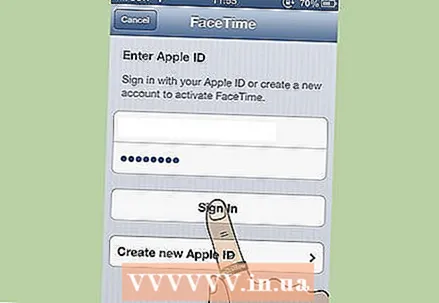 Wprowadź swój Apple ID. Aby aktywować FaceTime, musisz teraz wprowadzić swój Apple ID. Jeśli nie masz jeszcze Apple ID, możesz tutaj utworzyć Apple ID. Kliknij „Zaloguj się”.
Wprowadź swój Apple ID. Aby aktywować FaceTime, musisz teraz wprowadzić swój Apple ID. Jeśli nie masz jeszcze Apple ID, możesz tutaj utworzyć Apple ID. Kliknij „Zaloguj się”. 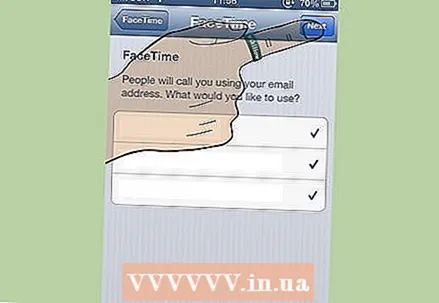 Jeśli zrobisz to na iPhonie lub już skonfigurowałeś FaceTime na swoim iPhonie, Twój numer telefonu zostanie wyświetlony. W przeciwnym razie zobaczysz tylko adres e-mail powiązany z Twoim Apple ID. Zaznacz lub usuń zaznaczenie wyświetlonych adresów. Kliknij „Dalej”.
Jeśli zrobisz to na iPhonie lub już skonfigurowałeś FaceTime na swoim iPhonie, Twój numer telefonu zostanie wyświetlony. W przeciwnym razie zobaczysz tylko adres e-mail powiązany z Twoim Apple ID. Zaznacz lub usuń zaznaczenie wyświetlonych adresów. Kliknij „Dalej”. 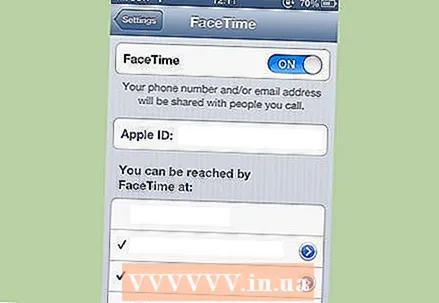 FaceTime jest teraz włączony, można go znaleźć za pomocą wybranych adresów e-mail.
FaceTime jest teraz włączony, można go znaleźć za pomocą wybranych adresów e-mail.
Porady
- W sekcji „ID dzwoniącego” w ustawieniach FaceTime możesz wybrać, czy wychodzące połączenia FaceTime mają być wyświetlane jako Twój numer telefonu, czy jako jeden z wybranych adresów e-mail.
Ostrzeżenia
- Korzystanie z FaceTime w sieci telefonicznej wymaga dużej przepustowości i dlatego może kosztować dużo pieniędzy.